Ci sono alcune cose sorprendenti come un computer che sta iniziando a funzionare lentamente.
Buono come il sistema operativo Windows 10, i computer Windows hanno ancora il problema di eseguire molto più lentamente il tempo.
In questo articolo imparerai sette dei modi più efficaci per cancellare la vecchia memoria e aumentare la RAM disponibile in una macchina Windows che è soffre di problemi di prestazioni.

Perché i computer rallentano
Se possiedi il tuo computer da un po 'di tempo, ci sono un numero di problemi che possono causarlo rallenta. Molti di questi sono fuori dal tuo controllo, ma alcuni non lo sono.
Questi problemi includono:
Anche se non puoi controllare gli effetti del normale invecchiamento, c'è molto che puoi fare a velocizza il tuo computer. Questi includono cose come deframmentare il disco rigido, eseguire scansioni antivirus e disabilitare Controllo dell'account utente (UAC).
In_content_1 all: [300x250] / dfp: [ 640x360]->Tuttavia, l'effetto più significativo che puoi avere sulle prestazioni del sistema è assicurarsi che l'utilizzo della memoria sia ottimizzato in modo ottimale.
1. RAM Hogs: Low Hanging Fruit
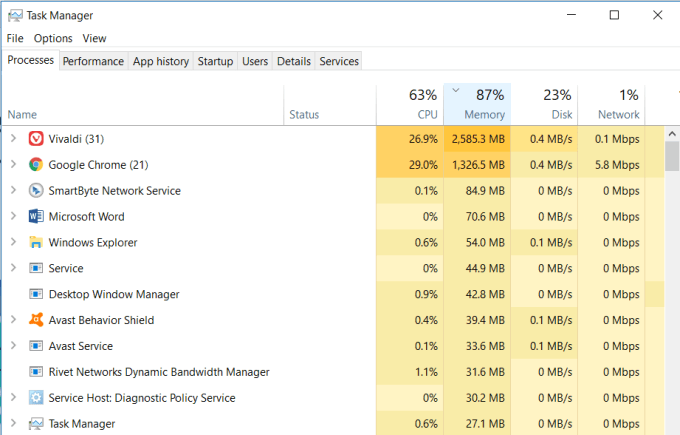
Il modo più semplice e veloce per cancellare la memoria che viene utilizzata è assicurarsi che non ci siano processi di sistema che consumano tutte le risorse di sistema.
Questo è un problema facile da sviluppare nel tempo, specialmente se hai l'abitudine di installare un sacco di software. C'è anche una soluzione molto semplice.
Controlla i processi di sistema elencati nel Task Manager e cerca le applicazioni problematiche che non riconosci che stanno consumando eccessivamente RAM.
Se noti applicazioni problematiche, vai nel Pannello di controllo, fai clic su Programmi e funzionalità, e disinstallare queste applicazioni problematiche.
2. Pulizia programmi di avvio
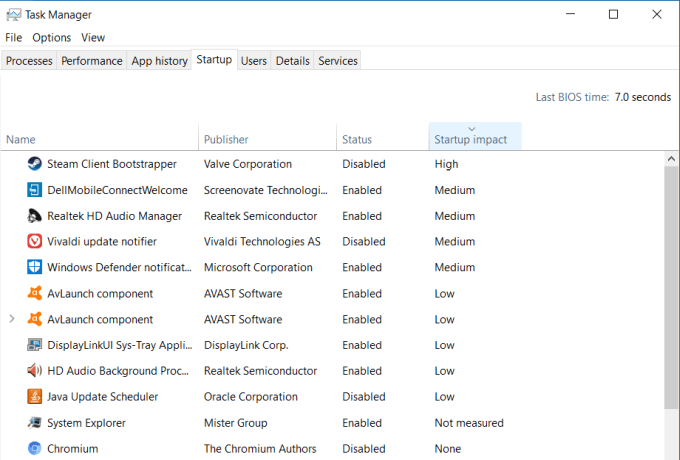
Purtroppo , risolvere i problemi di memoria e liberare yourRAM di solito non è così semplice. Nel tempo, il software che hai installato e dimenticato può essere incorporato nel tuo sistema ma potrebbe non consumare RAM in modo costante.
In questi casi, questi programmi non verranno visualizzati nella parte superiore dil'elenco nel Task Manager. Tuttavia, fanno parte dell'elenco dei programmi che si avviano ogni volta che si avvia il computer e contribuiscono a masticare la RAM disponibile.
Quando ognuno di questi programmi si avvia, divora un po 'di memoria individualmente. Funzionano tutti in background e consumano la RAM. Disabilitarli all'avvio impedisce che ciò accada.
3. Cancella file di paging allo spegnimento
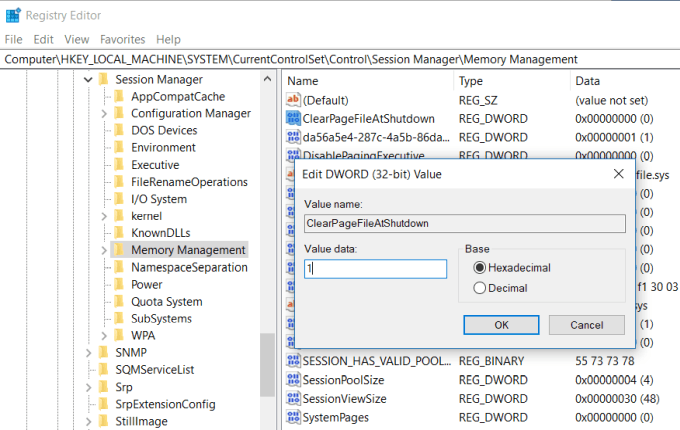
Ogni volta che si spegne il computer, la RAM di sistema viene sempre cancellata. Tuttavia, il file di pagina che è memorizzato sul disco rigido non lo è.
Il file di pagina è un'area del disco rigido fisico che il sistema operativo utilizza come RAM aggiuntiva quando la RAM fisica è piena. Garantire che il file di paging sia cancellato proprio come la RAM manterrà le cose pulite ed efficienti al prossimo avvio del computer.
È possibile abilitare ciò impostando la chiave ClearPageFileAtShutdownregistry su 1. Windows 10 ha impostato questo 0 su predefinito. Abilitare questo facile.
Al prossimo riavvio del computer, il file di paging chiaro.
4. Verifica problemi relativi al driver di dispositivo
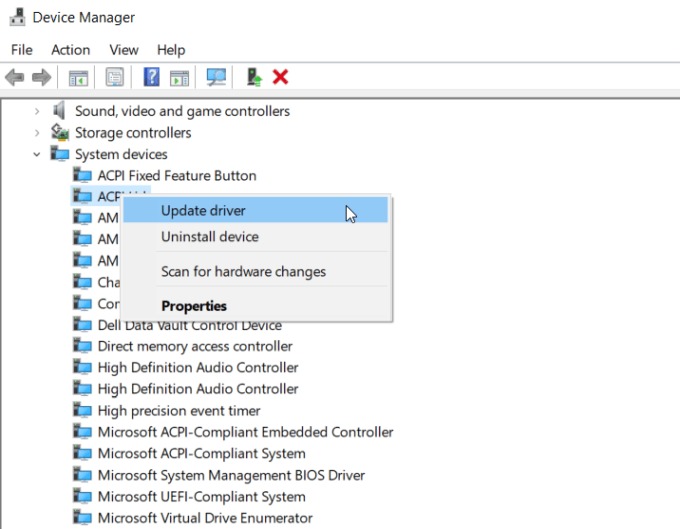
Con il passare del tempo, i driver di periferica viene aggiornato e vari aggiornamenti di Windows potrebbero causare file di driver corrotti o conflitti di driver. A volte questi problemi possono portare a perdite di memoria e più a lungo il computer è in esecuzione, può portare a un consumo eccessivo di RAM.
È importante assicurarsi che il sistema sia libero da problemi di devicedriver. Puoi verificarlo rapidamente utilizzando Gestione dispositivi.
Prova per consentire al sistema di cercare i driver più recenti online, se possibile. Altrimenti dovrai visitare il sito Web del produttore e scaricare il driver più recente.
Mantenendo chiari tutti i problemi del dispositivo e tutti i driver aggiornati garantiranno il corretto funzionamento del sistema e che i driver non causino memoriaproblemi.
5. Riduci gli effetti visivi di Windows
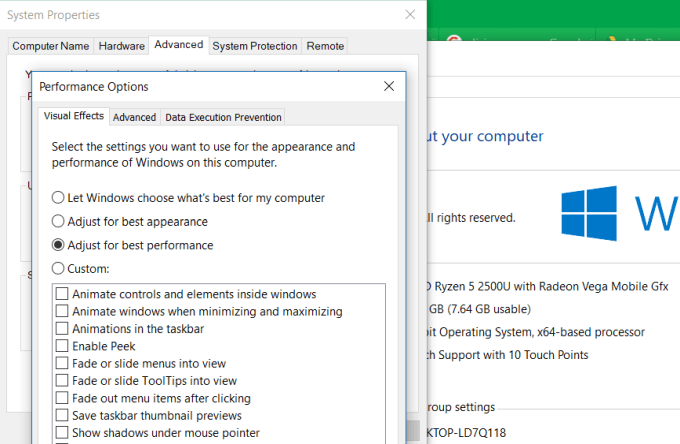
Windows 10 include molti effetti visivi molto intensi per finestre, menu, descrizioni comandi e altro ancora. Se hai molta RAM, questi effetti visuali non sono un problema.
Ma se si esegue con un minimo di RAM disponibile, la disabilitazione di questi effetti può aumentare significativamente la memoria disponibile.
Per disabilitare gli effetti visivi di Windows:
Noterai che tutte le funzioni animate sono disabilitate con questa impostazione. Se lo desideri, puoi invece selezionare Personalizzato, quindi abilitare uno qualsiasi degli effetti visivi di cui non puoi vivere senza.
6. Svuota cache di memoria
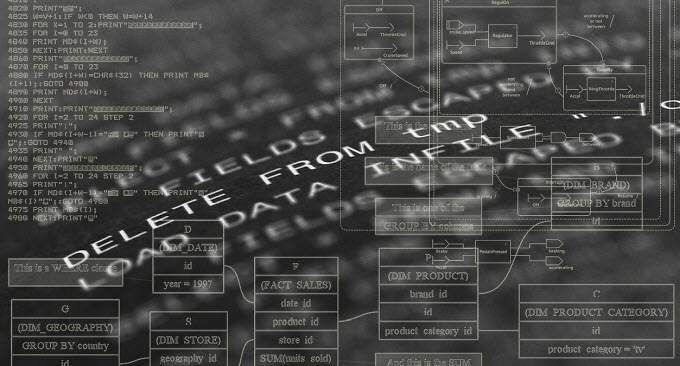
Quando aprire e chiudere frequentemente le applicazioni, alcuni programmi non rilasciano correttamente la memoria di sistema alla chiusura. Nel tempo, questi thread orfani consumano RAM e portano a rallentare le prestazioni del sistema.
È possibile creare un collegamento molto semplice che svuota la cache di memoria e ripulisce tutte quelle vecchie ragnatele di memoria persa.
Questo collegamento è:
% windir% \ system32 \ rundll32.exeadvapi32.dll, ProcessIdleTasks
Se non sei sicuro di come configurare questo collegamento, puoi leggere un guida per svuotare la cache di memoria che ti guiderà attraverso tutti i passaggi.
7. Aggiungi più RAM

Naturalmente , uno dei modi più semplici per liberare più memoria per aumentare la quantità di RAM esistente.
Se non sei sicuro del tipo di memoria del tuo computer, puoi utilizzare Crucial Advisor per eseguire una scansione sul tuo PC e trova la migliore memoria da acquistare.
Le scansioni sono facili e veloci e la pagina web risultante elencherà tutte le schede di memoria disponibili per il tuo sistema.
La memoria è Importante
Di tutte le cose che puoi fare per migliorare le prestazioni del tuo vecchio computer, non c'è nulla di così efficace come svuotare o potenziare la tua RAM disponibile.
Meno il computer deve fare affidamento sul disco rigido e sul file di paging perché la RAM fisica è piena, più veloce sarà il computer.